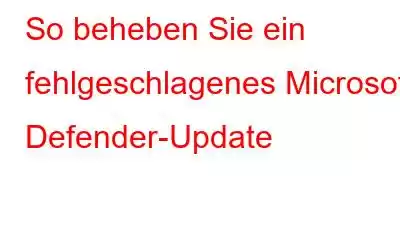Microsoft veröffentlicht regelmäßig Updates für Windows und seine Komponenten. Aktualisierungen sind im Allgemeinen von Vorteil für die Systemeffizienz und Fehlerbehebungen, aber Benutzer stoßen beim Herunterladen häufig auf Probleme.
Wenn Systemaktualisierungen fehlschlagen, können Sie verschiedene Problemumgehungen ausprobieren, aber was sollten Sie tun, wenn eine Anwendung aktualisiert wird? scheitert? In diesem Beitrag werden mögliche Lösungen für das Microsoft Defender-Update-Problem untersucht, das Benutzer von Windows 10 und 11 häufig betrifft. Wählen Sie die Vorgehensweise, die Ihren Umständen am besten entspricht.
Möglichkeiten, ein fehlgeschlagenes Microsoft Defender-Update zu beheben?
1. Deaktivieren Sie alle Antivirensoftware von Drittanbietern.
In Situationen wie der vorliegenden stört Antivirensoftware von Drittanbietern häufig den Betrieb von Microsoft Defender. Das Deaktivieren aller Sicherheitssoftware von Drittanbietern und der anschließende Versuch, die Defender-Updates erneut zu installieren, ist in dieser Situation der einzig praktikable Ansatz.
Sie können die Sicherheitsprogramme wieder aktivieren, nachdem die Updates erfolgreich installiert wurden. Sie können einfach mit der rechten Maustaste auf die Taskleistensymbole der Sicherheits-Apps klicken, um diese zu deaktivieren, und dann Deaktivieren > Bis zum nächsten Neustart deaktivieren auswählen.
2. Windows Update-Komponenten sollten zurückgesetzt werden
Wenn die Update-Komponenten beschädigt oder korrupt sind, können Sie Windows-Updates möglicherweise auch nicht installieren. Sie müssen sie beheben, um die neuesten Updates zu installieren, da sie für die Funktion des Update-Dienstes erforderlich sind. Das Zurücksetzen dieser Komponenten auf ihre ursprünglichen Einstellungen ist die beste Methode, sie zu reparieren. So gehen Sie vor:
Schritt 1: Geben Sie in der Windows-Suche cmd ein und wählen Sie dann „Als Administrator ausführen“ aus.
Schritt 2: Wählen Sie im Fenster „Benutzerkontensteuerung“ die Option „Ja“.
Schritt 3: Geben Sie jeden der unten aufgeführten Befehle einzeln ein in das folgende Fenster, um sie in die Tat umzusetzen.
net stop wuauserv
net stop cryptSvc
net stop bits
net stop msiserver
Schritt 4: Wenn Sie fertig sind, führen Sie die folgenden Befehle aus. Die Dienste, die Sie zuvor deaktiviert haben, werden daraufhin neu gestartet.
net start wuauserv
net start cryptSvc
net start bits
net msiserver starten
Schritt 5: Nachdem das Eingabeaufforderungsfenster nun geschlossen ist, können Sie überprüfen, ob das Problem behoben wurde.
3. Der Microsoft Defender-Dienst sollte neu gestartet werden
Der Microsoft Defender Auch der Dienst selbst kann die Ursache des Problems sein. Möglicherweise liegt ein kurzfristiges Problem mit dem Dienst vor oder er ist einfach deaktiviert. Bei diesem Verfahren wird der Microsoft Defender-Dienst neu gestartet und sein Starttyp wird in „Automatisch“ geändert. Auf diese Weise wird der Dienst sofort gestartet, wenn Sie die Maschine hochfahren, sodass das System Updates erfolgreich installieren kann.
Schritt 1: Öffnen Sie „Ausführen“, indem Sie Win + R drücken.
Schritt 2: Geben Sie den Befehl „services.msc“ in das Ausführungsfenster ein.
Schritt 3: Suchen Sie und klicken Sie mit der rechten Maustaste auf dem Microsoft Defender Antivirus-Dienst im folgenden Fenster.
Schritt 4: Wählen Sie im Kontextmenü Eigenschaften aus.
Schritt 5: Klicken Sie jetzt auf die Schaltfläche „Stopp“. Halten Sie vor dem Drücken von Start einen oder zwei Moment inne.
Schritt 6: Nachdem der Dienst neu gestartet wurde, erweitern Sie das Dropdown-Menü Starttyp und wählen Sie aus Automatisch.
Schritt 7: Um die Änderungen zu speichern, klicken Sie auf „Übernehmen“ > „OK“.
Schritt 8: Nachdem dies abgeschlossen ist , können Sie versuchen, das gezielte Update erneut zu installieren, um zu sehen, ob das Problem behoben wurde.
Bonus-Alternative: Verwenden Sie T9 Real-Time Antivirus
Echtzeit Ein Antivirenprogramm hilft Ihnen dabei, die von Dieben verwendeten Malware-Tools zu vermeiden, auch wenn es Angriffe möglicherweise nicht immer stoppen kann. Eines der besten verfügbaren Antivirenprogramme ist T9 Antivirus, das vor zwei Jahren die iVB100-Zertifizierung erhalten hat und diese auch heute noch behält. Die Verwendung dieser Anwendung bietet zahlreiche Vorteile, darunter die folgenden:
- Bedrohungen wie Infektionen, Zero-Day-Bedrohungen, Malware, Trojaner, PUPs, Adware und mehr sind alle geschützt von T9 Antivirus.
- Die Verwendung eines hochmodernen Programms wie T9 Antivirus und Malware-Schutzsoftware, das Echtzeitsicherheit und mehrere Abwehrmaßnahmen bietet, ist der beste Weg, diese Risiken zu verringern.
- Malware wird durch sofortige Sicherheitsmaßnahmen gestoppt, bevor sie Ihren Computer infizieren kann. Bedrohungen wie Identitätsbetrug, Sicherheitsrisiken und andere Probleme können verhindert werden.
- T9 Antivirus schützt Sie vor Bedrohungen, indem es regelmäßig die neuesten Aktualisierungen der Datenbankdefinitionen installiert.
Das letzte Wort
Ihr System ist durch Sicherheitsprogramme wie Microsoft Defender vor internen und externen Angriffen geschützt. Das Tool überprüft Ihre Systemdateien auf potenzielle Probleme Dies kann zu kritischen Problemen führen, die Ihr System gefährden könnten. Wie andere System-Apps muss es häufig aktualisiert werden, damit es ordnungsgemäß funktioniert.
Jetzt wissen Sie, wie Sie die Probleme mit fehlgeschlagenen Microsoft Defender-Updates beheben können. Probieren Sie sie aus und teilen Sie uns in den Kommentaren unten mit, ob Sie haben Fragen oder Empfehlungen. Gerne unterbreiten wir Ihnen eine Lösung. Wir veröffentlichen regelmäßig Ratschläge, Tricks und Lösungen für häufig auftretende technische Probleme. Sie finden uns auch auf Facebook, Twitter, YouTube, Instagram, Flipboard und Pinterest.
Lesen: 0